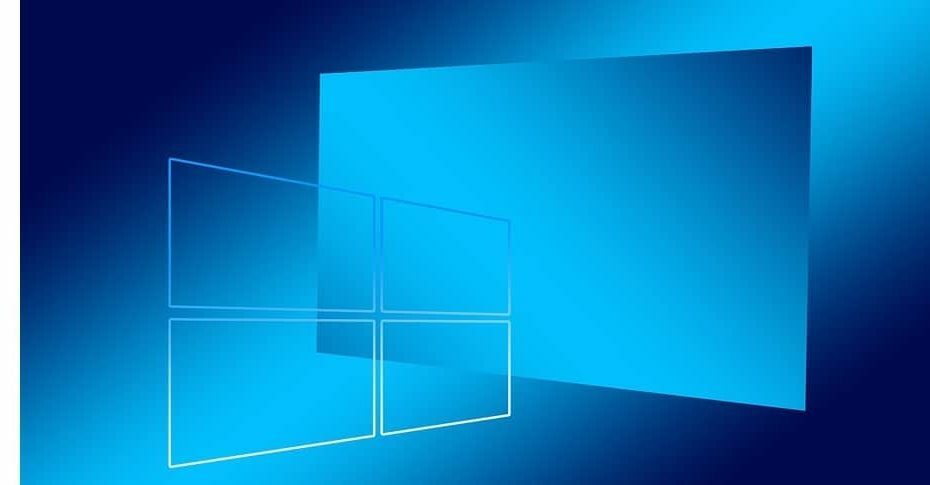תוכנה זו תתקן שגיאות מחשב נפוצות, תגן עליך מפני אובדן קבצים, תוכנות זדוניות, כשל חומרה ותייעל את המחשב שלך לביצועים מקסימליים. תקן בעיות במחשב והסר וירוסים כעת בשלושה שלבים פשוטים:
- הורד את כלי התיקון למחשב Restoro שמגיע עם טכנולוגיות פטנט (פטנט זמין פה).
- נְקִישָׁה התחל סריקה כדי למצוא בעיות של Windows שעלולות לגרום לבעיות במחשב.
- נְקִישָׁה תיקון הכל כדי לתקן בעיות המשפיעות על אבטחת וביצועי המחשב
- Restoro הורדה על ידי 0 קוראים החודש.
לאחר רכישת Windows 10 שלך רשיון, עליך לאמת את מפתח המוצר שלך כדי לרשום את מערכת הפעלה. תהליך האימות עובר דרך שרת הפעלה של מיקרוסופט. אם Windows מתקשה להתחבר לשרת, ההפעלה תיכשל ותציג את קוד השגיאה: 0x87e10bc6.
בהודעת השגיאה המלאה נכתב "משהו מנע מאיתנו לתקשר עם שרתי ההפעלה שלנו. המתן מספר דקות ואז נסה שוב. קוד שגיאה: 0x87e10bc6 ”. אם אתה נתקל בקשיים בהפעלת רישיון Windows 10, הנה כיצד לפתור את השגיאה.
צעדים לתיקון שגיאה 0x87e10bc6
- טעות זמנית
- עדכן את Windows 10
- הפעל פותר בעיות הפעלה
- בדוק את חומת האש שלך
- הפעל פותר בעיות חומרה והתקנים
- החזירו את Windows Update עם נקודת השחזור
1. טעות זמנית

לפעמים זה לא יכול להיות הבעיה במערכת שלך אלא בסופו של מיקרוסופט. אם שרתי ההפעלה מושבתים לצורך תחזוקה, ההפעלה עלולה להיכשל.
ראשית, הפעל מחדש את המחשב שלך ונסה להפעיל את הרישיון. אם זה לא עובד, המתן מספר דקות ונסה שוב.
2. עדכן את Windows 10
משתמשים דיווחו על כך התקנת עדכונים ממתינים עבור מערכת ההפעלה Windows תיקן את הבעיה ואפשר הפעלה מוצלחת. בדוק אם קיימים עדכונים ממתינים עבור Windows והתקן אותו.
- לחץ על הַתחָלָה ובחר הגדרות.
- לחץ על עדכון ואבטחה.
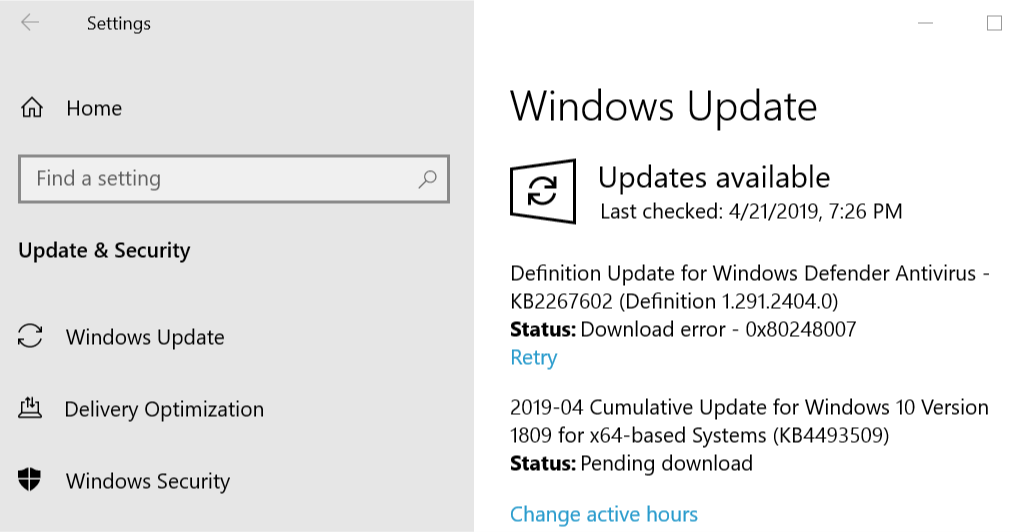
- תחת Windows Update, לחץ על בדוק עדכונים.
- תן ל- Windows להוריד ולהתקין עדכונים ממתינים.
- אתחל מחדש את המערכת ונסה להפעיל שוב את הרישיון.
3. הפעל פותר בעיות הפעלה
אם אינך מצליח להפעיל את Windows 10, פותר הבעיות להפעלה יכול לעזור. Windows מגיע עם פותר בעיות מובנה שתוכל להשתמש בו כדי לזהות בעיות הקשורות להפעלה.
הערה: כדי להשתמש בפותר בעיות ההפעלה עליך להיכנס כמנהל.
- הקלק על ה הַתחָלָה כפתור ובחר הגדרות.
- לחץ על עדכון ואבטחה.
- מהחלונית השמאלית לחץ על הַפעָלָה.
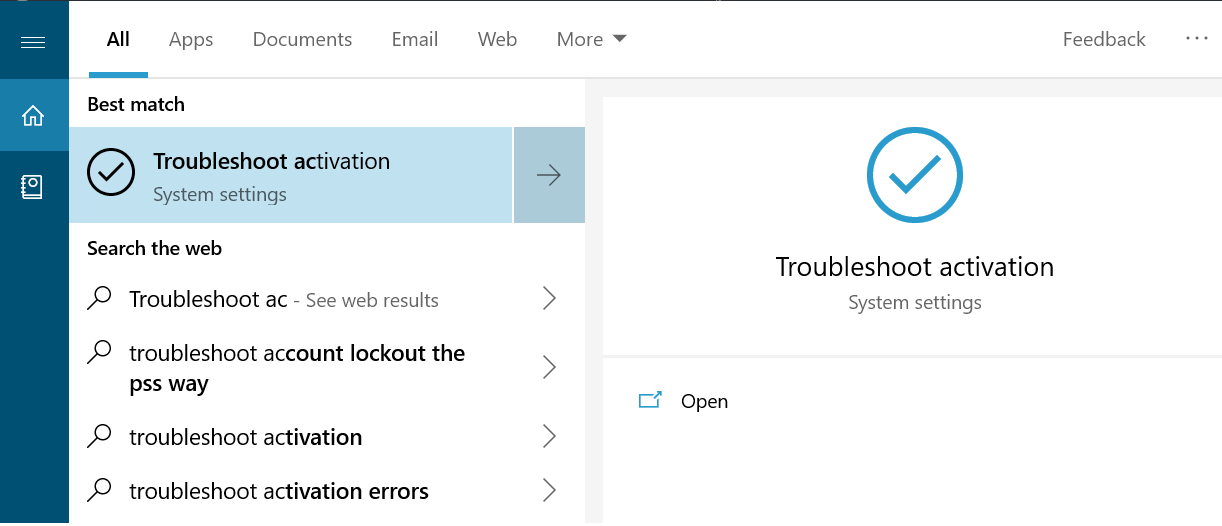
- בחר פתרון בעיות ופעל לפי ההוראות שעל המסך.
- לאחר השלמת פותר הבעיות, בחר עבור אל חנות Microsoft. זה יפעיל את אפליקציית Microsoft Store, ועליך לראות הודעת תודה על הפעלת Windows 10.
- קרא גם: כיצד ליצור כונן USB UEFI USB אתחול של Windows 10
4. בדוק את חומת האש שלך
הפעל סריקת מערכת כדי לגלות שגיאות אפשריות

הורד את Restoro
כלי לתיקון מחשב

נְקִישָׁה התחל סריקה כדי למצוא בעיות ב- Windows.

נְקִישָׁה תיקון הכל כדי לפתור בעיות עם טכנולוגיות פטנט.
הפעל סריקת מחשב באמצעות כלי התיקון Restoro כדי למצוא שגיאות הגורמות לבעיות אבטחה ולהאטות. לאחר השלמת הסריקה, תהליך התיקון יחליף קבצים פגומים בקבצי ורכיבי Windows חדשים.
אם התקנת חומת אש של צד שלישי, ייתכן שחומת האש חוסמת את החיבור לשרת. אתה יכול לנסות להשבית את חומת האש באופן זמני רק כדי להפעיל את Windows 10.
לשם כך הפעל את פתרונות האנטי-וירוס שלך והשבית את חומת האש.
ייתכן שתרצה גם לכבות את הגנת חומת האש של Windows Defender כדי להיות בצד הבטוח יותר. הנה איך לעשות את זה.
- הקלק על ה הַתחָלָה כפתור ובחר הגדרות.
- לחץ על עדכון ואבטחה.
- בחלונית השמאלית לחץ על כרטיסיית האבטחה של Windows.
- מהחלונית הימנית לחץ על הגנה על חומת האש והרשת.

- בחר שלך רשת פעילה (כלומר רשת פרטית בתמונה למטה).

- לכבות חומת האש של Windows Defender באמצעות מתג ההחלפה.

- כמו כן, וודא שבאפשרות חיבור נכנס, את "חוסם את כל החיבורים הנכנסים, כולל אלה ברשימת האפליקציות המותרותהתיבה אינה מסומנת. סגור את חלון ההגדרה.
נסה לאמת את מפתח הרישיון שוב ולבדוק אם קיימים שיפורים.
5. הפעל פותר בעיות חומרה והתקנים
0x87e10bc6 יכול גם להשפיע על חומרת המערכת שלך כמו מנהל התקן DVD. אם אתה נתקל בבעיות בנגן ה- DVD שלך, נסה להפעיל את פותר הבעיות לחומרה והתקן כדי לתקן אותו.
- לחץ על הַתחָלָה כפתור ובחר הגדרה.
- לחץ על עדכון ואבטחה.
- בחר "פתרון בעיות " מהחלונית השמאלית.
- גלול מטה ולחץ על הפעלת וידאו.
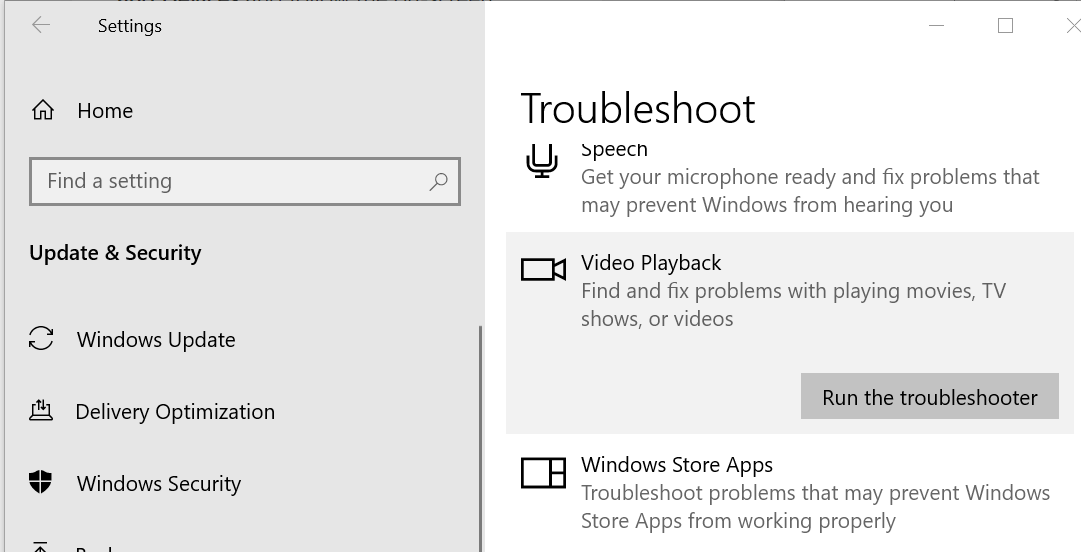
- לחץ על הפעל את פותר הבעיות ופעל לפי ההוראות שעל המסך.
- אם אפליקציית Windows Store גורמת לשגיאה, לחץ על אפליקציית Windows Store תַחַת פתרון בעיות לחץ על הכרטיסייה ובחר הפעל את פותר הבעיות אוֹפְּצִיָה.
- קרא גם: 5 כלים לפתרון בעיות מרחוק לתיקון בעיות הטכנולוגיה שלך ב- Windows 10
6. החזירו את Windows Update עם נקודת השחזור
אם השגיאה נגרמת לאחר שקיבלת עדכון של Windows, תוכל לנסות להחזיר את העדכון בינתיים באמצעות נקודת שחזור המערכת. באפשרותך להתקין את העדכון האחרון לאחר שמיקרוסופט תשחרר תיקון לשגיאה זו.
- סוּג לשחזר בסרגל Cortana / חיפוש ובחר צור נקודת שחזור.
- בחלון מאפייני מערכת לחץ על שחזור מערכת לַחְצָן.
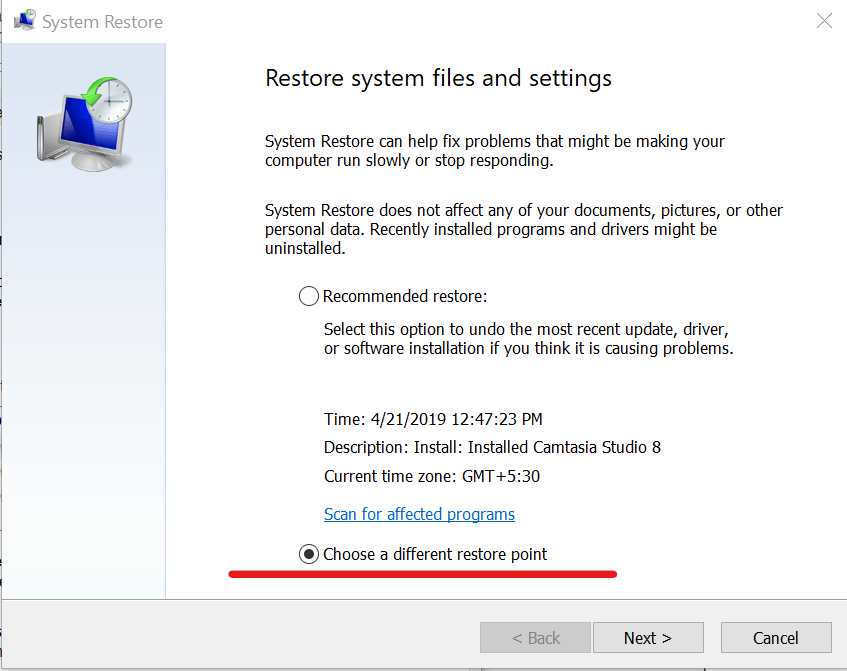
- בחלון שחזור המערכת בחר "בחר נקודת שחזור אחרת " אפשרות ולחץ הַבָּא.
- חשבון "הצג נקודות שחזור נוספות ” קופסא.

- בחר בנקודת השחזור שנוצרה לפני התקנת עדכון Windows. נְקִישָׁה הַבָּא.
- לחץ על סיים.
- המתן לנקודת השחזור להחזיר את העדכון ולהשיב את המערכת שלך למצב כשהיא עובדת בסדר.
עם זאת, אנו יכולים לסיים זאת. אל תהסס לשתף את החוויה שלך עם השגיאה בסעיף ההערות למטה.
סיפורים קשורים שאתה עשוי לאהוב:
- כיצד לבצע אתחול כפול של Windows 10 ו- Windows Server
- 11 חומרי ניקוי הרישום הטובים ביותר עבור Windows 10 לשימוש בשנת 2019
- 12 פתרונות תוכנה להצפנת כונן הבזק מסוג USB ב- Windows 10
 עדיין יש לך בעיות?תקן אותם בעזרת הכלי הזה:
עדיין יש לך בעיות?תקן אותם בעזרת הכלי הזה:
- הורד את כלי התיקון למחשב זה דורג נהדר ב- TrustPilot.com (ההורדה מתחילה בעמוד זה).
- נְקִישָׁה התחל סריקה כדי למצוא בעיות של Windows שעלולות לגרום לבעיות במחשב.
- נְקִישָׁה תיקון הכל כדי לפתור בעיות עם טכנולוגיות פטנט (הנחה בלעדית לקוראים שלנו).
Restoro הורדה על ידי 0 קוראים החודש.